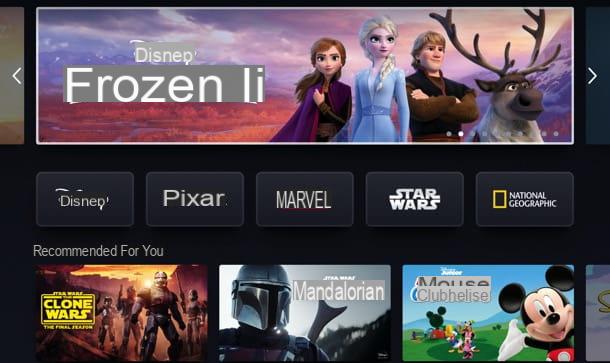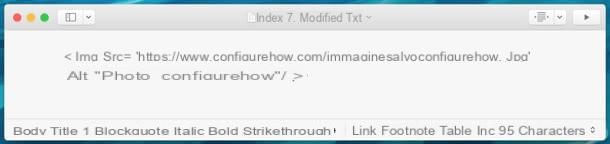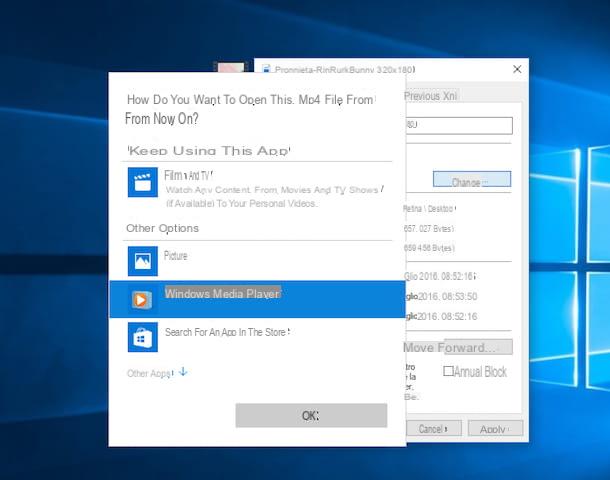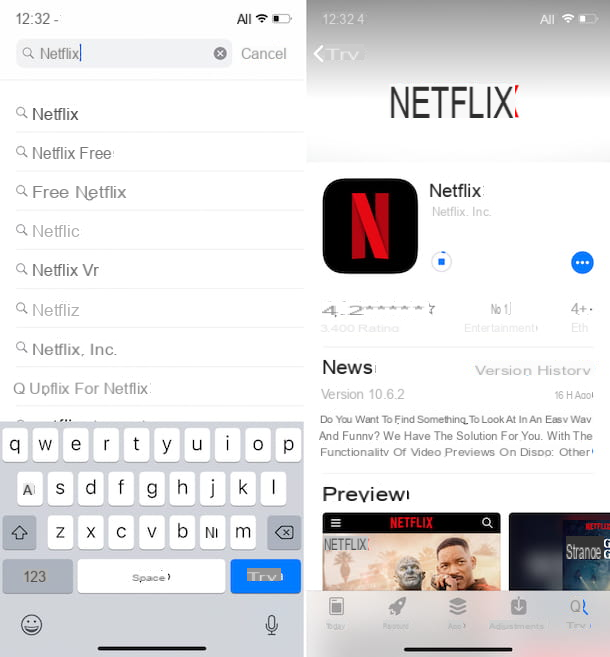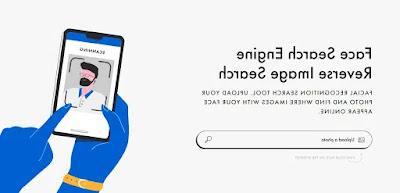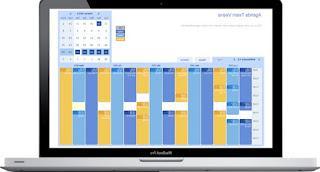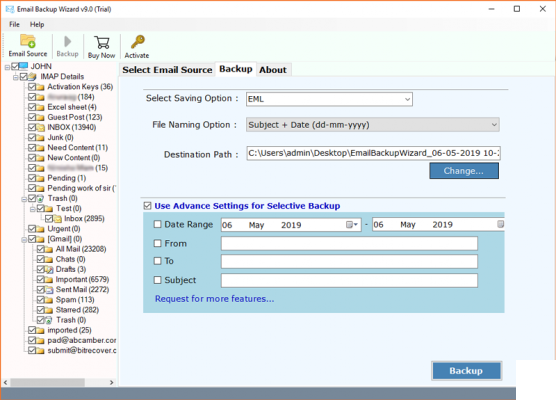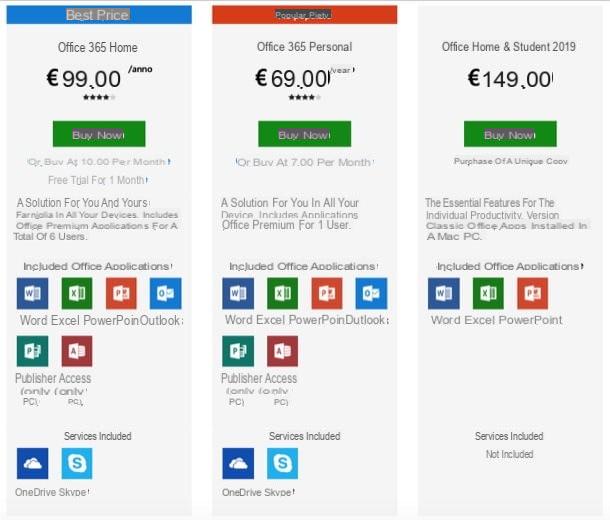¿La computadora se ha vuelto repentinamente muy ruidosa, generando un molesto silbido de los fanáticos o recreando un desagradable efecto de "helicóptero" cada vez que abrimos un juego o programa muy pesado? Debido al polvo, las tomas de aire y los ventiladores del PC tienden a saturarse, volviéndose cada vez más ruidosos e ineficaces con el tiempo (mueven muy poco aire). Esto, además de provocar molestias auditivas, provoca un aumento de la temperatura de los delicados componentes internos, que por tanto pueden dañarse o durar menos de lo esperado. Si después de una limpieza a fondo del polvo (interno y externo) el ruido sigue ahí, necesariamente tendremos que reemplazar todos los ventiladores dentro de la caja.
¿La computadora se ha vuelto repentinamente muy ruidosa, generando un molesto silbido de los fanáticos o recreando un desagradable efecto de "helicóptero" cada vez que abrimos un juego o programa muy pesado? Debido al polvo, las tomas de aire y los ventiladores del PC tienden a saturarse, volviéndose cada vez más ruidosos e ineficaces con el tiempo (mueven muy poco aire). Esto, además de provocar molestias auditivas, provoca un aumento de la temperatura de los delicados componentes internos, que por tanto pueden dañarse o durar menos de lo esperado. Si después de una limpieza a fondo del polvo (interno y externo) el ruido sigue ahí, necesariamente tendremos que reemplazar todos los ventiladores dentro de la caja.En esta guía te mostraremos cómo cambiar ventiladores en su computadora por procesador y los ventiladores de circulación de la carcasa, para reducir drásticamente el ruido producido por el PC, bajar las temperaturas y alargar la vida del mismo.
Reemplazar el disipador de calor de la computadora
En el interior del ordenador hay varios tipos de ventiladores: para reducir el ruido o las temperaturas tendremos que cambiarlos todos, para asegurarnos de que el aire vuelva a circular correctamente y sin impedimentos.Cómo cambiar el ventilador del procesador
El ventilador más importante es sin duda el del procesador, uno de los componentes más calientes dentro de la carcasa. El sistema de refrigeración del procesador consta de un ventilador real y un disipador de calor, que tiene la función de facilitar el intercambio de calor entre el aire y la superficie metálica del procesador. Si el ventilador está lleno de polvo, deberá girar muy rápido para lograr un intercambio de calor efectivo..
Para solucionar rápidamente cualquier problema, le aconsejamos que cambie el ventilador y el disipador de calor juntos, para obtener un sistema de refrigeración mucho más eficaz que el proporcionado por el fabricante de la CPU (se atasca de inmediato y hace un estruendo absurdo). Los disipadores de calor se venden para ser compatibles con los sockets AMD e Intel, así que eso es suficiente. obtener el nombre del socket del procesador para poder elegir rápidamente un disipador de calor compatible.
Los mejores disipadores de calor que podemos comprar para una computadora moderna son:
- Cooler Master MasterAir (29 €)
- Cooler Master Hyper 212 EVO (34 €)
- Ventilador upHere (29 €)
- Noctua NH-U12S (59 €)
- ¡Tranquilizarse! BK022 (82 €)
Una vez que hemos elegido el disipador adecuado para nuestra CPU y la carcasa (algunos son muy grandes, así que asegurémonos de tener suficiente espacio dentro de la carcasa), apagamos la computadora, retiramos el enchufe y abrimos el panel lateral de la carcasa, para acceder a los componentes internos. Ahora identifiquemos el disipador de calor antiguo: será claramente visible, siendo el único ventilador de vista frontal con la placa base. Habiendo identificado el disipador de calor antiguo, seguimos su cable de alimentación hasta la placa base, para identificar el enchufe. VENTILADOR DE LA CPU (recuerde con atención dónde está, ya que también se utilizará para el nuevo disipador de calor) y retire el enchufe pequeño con cuidado.

Una vez retirado el cable podemos desenganchar nuestro disipador de la placa base: suele ser suficiente girar y levantar los clips de anclaje de los cuatro lados del bloque de refrigeración, pero en algunos modelos puede ser necesario desatornillar algunos tornillos. Con los cuatro bloques desenganchados, subimos el disipador de calor e comprobamos el estado de la superficie de la CPU: lo encontraremos sucio con pasta térmica, que es la sustancia que facilita el intercambio de calor entre la superficie metálica del procesador y la superficie metálica del disipador. Antes de colocar el nuevo disipador de calor, limpiamos la superficie del procesador con un pequeño hisopo de algodón humedecido en alcohol o una sustancia adecuada, colocamos una gota de pasta térmica nueva sobre el procesador (solo una gota del tamaño de un grano de arroz) y colocamos el nuevo bloque de enfriamiento, presionando los pestillos de anclaje para mantenerlo en su lugar. Una vez comprobada la estabilidad del disipador, conectamos su cable a la toma CPU_Fan, cerramos la carcasa, suministramos electricidad y encendemos el ordenador: si hemos hecho todo correctamente, el PC arrancará sin ningún problema, con mucho más ruido soportable (en muchos casos será tan silencioso que ni siquiera notamos que lo hemos encendido).
Podemos aprender más leyendo nuestras guías en Enfriador de CPU: cuando comprarlo nuevo e Si la temperatura de la CPU es alta y demasiado alta, qué hacer para enfriarla.
Cómo cambiar los ventiladores de la carcasa
En el caso suele haber uno o más ventiladores, con la tarea de hacer girar el aire en el interior y bajar las temperaturas de todos los componentes internos. Son muy importantes, porque de lo contrario el calor disipado por la CPU y otros componentes permanecería dentro, aumentando lenta pero seguramente la temperatura (y por tanto los ruidos y el deterioro).Para una buena refrigeración siempre es recomendable configurar dos ventiladores en la carcasa: uno en succión (envía aire fresco al interior) y otro en exhalación (arroja aire caliente al exterior).

Se puede acceder a los ventiladores de la caja tanto desde la parte trasera (cerca de los enchufes) como desde la parte frontal de la caja (generalmente en la parte inferior), pero en algunas cajas de juegos también podemos encontrar ventiladores en la parte superior o lateral del panel.
Los ventiladores estándar tienen un tamaño de 12 mm, pero en algunos casos también podemos encontrar ventiladores grandes (14 mm), dobles lado a lado (24 mm) o ventiladores más pequeños (10 u 8 mm). Los mejores ventiladores que podemos comprar para la carcasa de nuestra computadora son.
- ARCTIC F8 - Ventilador 80mm (7 €)
- ÁRTICO F12 - 120 mm (7 €)
- ¡Tranquilizarse! BL046 Pure Wings 2 (10 €)
- upHere Ventilador de alto rendimiento de 120 mm (11 €)
- Ventilador upHere 120mm (40 €)

Una vez que se han eliminado los ventiladores antiguos, reparamos inmediatamente los nuevos, vuelva a conectar los cables de alimentación en el orden correcto, reensamblamos el panel lateral de la caja y el enchufe. Si todo ha ido correctamente, cuando arranque el PC escucharemos arrancar los nuevos ventiladores (si tienen LED, también veremos aparecer las luces).
Cambia los otros fans
Dentro de la caja hay otros tipos de ventiladores que pueden generar ruido y acumular polvo: los ventiladores de la tarjeta de video (si los hay) y el ventilador de la fuente de alimentación).Para reducir el ruido de los ventiladores de la tarjeta de video., hemos visto cómo elegir una mejor tarjeta gráfica, buscando una que ofrezca modo pasivo, con modo 0 Decibelios o con sistema sin ventilador, que sea capaz de disipar el calor sin la ayuda de los ventiladores (o más bien los mantenga quietos cuando el La carga de la GPU es mínima).
Otro componente ruidoso es el ventilador del disipador de calor, que puede acumular mucho polvo y generar un ruido que se vuelve insoportable después de unos años. Afortunadamente hay fuentes de alimentación sin ventilador o semi-sin ventilador en el mercado, como los que se enumeran a continuación:
- Mars Gaming MPB650 650 W ultrasilenzioso (39 €)
- Corsair TX650M S (92 €)
- Fuente de alimentación para PC Seasonic 650W (108 €)
- Sharkoon SilentStorm Cool Zero (100 €)
Conclusiones
Incluso si limpia regularmente los ventiladores y la caja de polvo, con el tiempo los componentes "giratorios" se volverán ruidosos, haciendo que la experiencia frente al PC sea bastante desagradable para nuestros oídos (especialmente si jugamos a menudo o usamos programas muy pesados). Siguiendo los consejos ilustrados anteriormente, podremos hacer que cualquier computadora de escritorio sea más silenciosa, mejorando la circulación del aire, la temperatura de los componentes y la vida útil de la misma.Muy importante es leer la guía para administrar ventiladores de PC para una mejor refrigeración y flujo de aire.
Hablando de temperaturas de computadora, podemos aprender más leyendo nuestras guías sobre cómo Verifique la temperatura y el calor en la PC e qué hacer si la PC se apaga sola.
Si, por el contrario, disponemos de un portátil, te recomendamos que sigas los consejos descritos en nuestro artículo sobre Cómo mantener fría tu computadora portátil.